-
데이터 복구
- Android기기
- 데이터 복구 무료
- 데이터 복구 프로
- 데이터 복구 App
- PC 버전
- 손상된 동영상 복구
- 손상된 사진 복구
- 손상된 파일 복구
- 온라인 도구
- 온라인 동영상 복구
- 온리인 사진 복구
- 온리인 파일 복구
- 파티션 관리
- 백업 & 복원
- 멀티미디어
- 유틸리티
데이터 전송 파일 관리 아이폰 도구 기타 제품- 지원
EaseUS PDF Editor
올인원 사용하기 쉬운 PDF 편집 소프트웨어로 PDF 파일을 쉽게 관리하고 변환 할 수 있습니다.
- PDF 문서에서 페이지를 쉽게 병합, 분할, 삽입, 추출, 삭제
- 손쉽게 PDF 파일 편집, 압축, 암호화, 서명, OCR, 주석 달기
- PDF 파일을 Excel, Word, PowerPoint, 이미지로 또는 그 반대로 변환

PDF 또는 Word 이력서: 이력서 형식을 선택하는 방법
개요:
취업을 할 때 이력서는 필수입니다. 올바른 프로그램만 있으면 이력서를 쉽게 작성할 수 있습니다. 이 기사는 취업 지원을 위해 PDF 또는 Word 이력서가 필요한지 알려줄 것입니다.
이력서는 고용 부문에서 귀중한 도구입니다. 훌륭한 이력서가 있다면 채용 담당자나 채용 회사를 유치하고 나머지 사람들보다 당신을 선택하도록 도울 수 있습니다. 자신의 이력서를 작성하는 방법을 배우는 경우 가장 먼저 고려해야 할 사항은 형식입니다. 이력서 서식을 지정하는 방법에는 여러 가지가 있지만 가장 일반적인 두 가지 이력서 형식은 PDF와 Word입니다. 목표에 따라 이러한 각 유형이 유용할 수 있습니다.
이력서에 대한 정보 초안을 작성하고 구직에 지원할 준비가 되면 PDF 또는 Word 이력서를 사용할 때의 이점을 고려해야 합니다. 두 가지 모두 장단점이 있지만 일반적으로 이력서를 PDF로 보내야 합니다.
워드 이력서에 대해 알아야 할 사항
Microsoft Word를 사용하면 모든 지원에 대해 전문적이고 잘 구성된 이력서를 쉽게 작성할 수 있습니다. 다양한 스타일의 이력서 템플릿이 있지만 대부분의 Word 이력서는 세 가지 형식 중 하나입니다.
"시간순 이력서"는 가장 최근 직책부터 시작하여 역순으로 근무 이력과 경험을 나열합니다. "기능적 이력서"는 귀하의 업무 경험 및 귀하가 일한 회사보다 귀하의 경험, 기술 및 성취를 강조합니다. "혼합 이력서"를 사용하면 업무 경험을 기술 및 관심 분야에 대한 보다 관련성 높은 세부 정보와 결합할 수 있기 때문에 보다 개인화할 수 있습니다.
Word 이력서는 매우 다양합니다. 다양한 스타일을 사용할 수 있으며 다양한 편집 도구를 마음대로 사용할 수 있습니다.
장점:
- Word의 도구를 사용하면 이력서를 쉽게 구성할 수 있습니다.
- Word 이력서를 만들기 위해 전문가가 될 필요는 없습니다.
- 사용자 인터페이스를 통해 시간을 절약할 수 있습니다.
단점:
- Word 이력서는 일반적으로 서식을 변경할 수 있는 불일치의 영향을 받습니다.
- Word에서는 많은 글꼴을 다루기 때문에 이력서 글꼴에서 의도하지 않은 일반적인 변경 사항이 발생할 수 있습니다.
PDF 이력서에 대해 자세히 알아보기
PDF 이력서는 Word 이력서와 크게 다르지 않습니다. 유일한 차이점은 Word 이력서를 Word로 저장하는 대신 PDF 파일로 저장한다는 것입니다. 즉, Word를 사용하여 다양한 스타일의 이력서를 만든 다음 PDF로 저장할 수 있습니다. 이것은 일반적으로 PDF 파일이 세계에서 가장 안정적인 파일 형식 중 하나이기 때문에 수행됩니다. 따라서 이력서를 제출하는 데 사용되는 가장 일반적인 파일 형식 중 하나입니다.
사실, 대부분의 경우 고용주는 지원 지침에 PDF 이력서가 필요하다고 명확하게 명시합니다. 따라서 이력서 사본을 PDF 파일로 저장하여 지원서와 함께 올바른 형식으로 제출하는 것이 좋습니다.
장점:
- 파일의 모든 형식은 동일하게 유지됩니다.
- PDF에는 플래그가 지정된 단어나 구문이 없습니다.
- 파일을 PDF로 저장하면 다른 사용자가 파일을 변경할 수 없으므로 안전하게 유지됩니다.
- PDF는 일반적으로 바이러스가 없습니다.
단점:
- 채용담당자는 원하는 경우에도 이력서를 수정할 수 없습니다.
- PDF 편집기를 사용하지 않고 페이지 및 텍스트 속성을 변경하기가 어렵습니다.
이력서에 가장 적합한 형식 선택
PDF 형식으로 이력서를 제출하면 많은 이점이 있지만 모든 옵션도 고려해야 합니다. 즉, PDF 또는 Word 이력서를 사용하는 것이 더 나은 경우가 있습니다.

워드 이력서를 사용할 때:
#1. 고용주 선호 :
고용주는 이력서를 Word 문서로 요청할 수 있습니다. 어떤 장치에서든 열기 쉽거나 선호하기 때문입니다. 이 경우 오래된 프로그램이나 시스템에서 열릴 수 있으므로 반드시 .doc 파일로 보내주십시오.
#2. 이력서를 지원자 추적 시스템에 업로드하려면
지원자 추적 시스템은 이력서의 특정 키워드와 데이터를 스캔하는 프로그램입니다. 한 번에 여러 요약을 검색하기 위해 수행됩니다. 다양한 기술적인 이유로 이 시스템은 PDF를 항상 정확하게 스캔할 수 없으며 키워드가 누락될 수 있습니다.
PDF 이력서를 사용하는 경우:
#1. 고용주는 PDF 이력서가 필요합니다
일부 입사 지원서는 입사 지원서 제출에 대한 명확한 지침을 제공합니다. 고용주는 일반적으로 PDF를 요구하므로 이 지침을 주의 깊게 읽고 신청서가 모든 요구 사항을 충족하는지 다시 확인하십시오.
#2. 이력서를 이메일 첨부 파일로 보내기
알 수 있듯이 알 수 없는 발신자가 보낸 첨부 파일이 있는 이메일은 스팸 또는 잠재적으로 위협적인 이메일로 표시될 수 있습니다. 그러나 PDF는 바이러스를 포함할 가능성이 훨씬 적으므로 이메일을 통해 전송하여 이메일이 고용주의 받은 편지함에 도달할 수 있도록 합니다.
#3. 이력서를 온라인 지원서 보내기
온라인 지원 시스템을 통해 지원하는 경우 시스템에서 쉽게 검색하고 스캔할 수 있도록 이력서를 PDF 파일로 업로드하는 것이 도움이 될 수 있습니다. 이렇게 하면 응용 프로그램이 자동 제어를 통과하고 고용주에게 도달하면 언제든지 사용할 수 있습니다.
번거로움 없이 PDF 이력서를 편집하는 방법
PDF 파일은 편집용이 아니기 때문에 수정이나 편집이 어렵습니다. PDF 형식은 정보와 구조를 보호하기 위한 것입니다. 그러나 많은 대안을 통해 PDF 파일을 편집하고 PDF를 변경할 수 있습니다. 최고의 선택 중 하나는 EaseUS PDF Editor 입니다. 고급 기능과 뛰어난 사용자 인터페이스 덕분에 지난 몇 달 동안 인터넷에 폭풍을 일으키고 있습니다. PDF 이력서를 편집하려면 이 Windows PDF 편집기 를 Windows PC에 다운로드하여 설치하기만 하면 됩니다 .
편집 도구를 사용하여 글꼴, 크기, 간격 및 색상과 같은 대부분의 텍스트 속성을 수정할 수 있습니다. 또한 새 텍스트를 삽입하는 것도 가능합니다! 또한 다른 도구를 마음대로 사용할 수 있습니다. 예를 들어 PDF를 다른 형식으로 변환하고 무거운 PDF를 압축하여 PDF 크기 를 줄일 수 있습니다 .
이제 보내기 전에 이 다용도 PDF 편집기로 PDF 이력서를 편집하는 방법을 살펴보겠습니다.
1단계. 컴퓨터 시스템에서 이 프로그램을 다운로드하여 실행합니다. 기본 인터페이스에서 화면 왼쪽 하단의 "파일 열기…" 버튼을 클릭합니다.
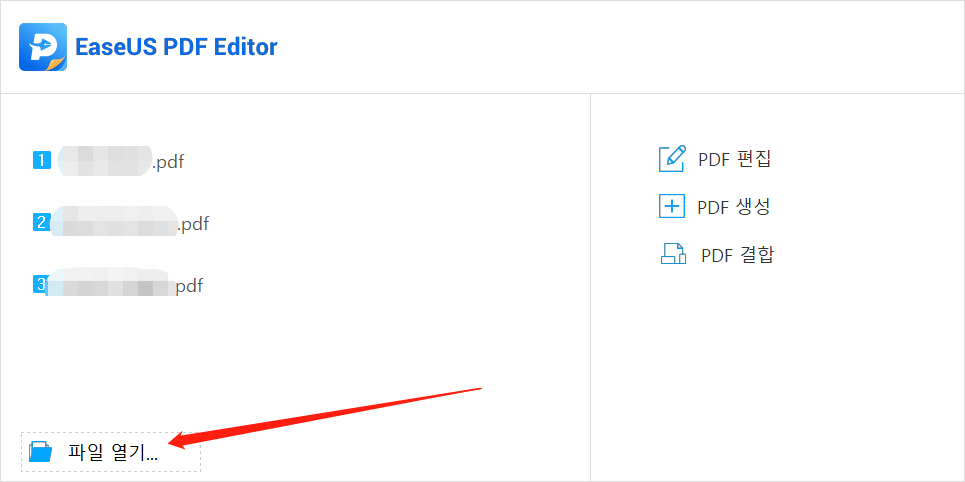
또는 상단 메뉴에서 "파일"을 클릭한 다음 드롭다운 목록에서 "열기"를 탭할 수 있습니다. 이제 편집하려는 PDF 파일을 가져올 수 있습니다.
2단계. 이제 "편집" 옵션을 클릭하고 "텍스트 및 이미지 편집" 옵션을 선택합니다.
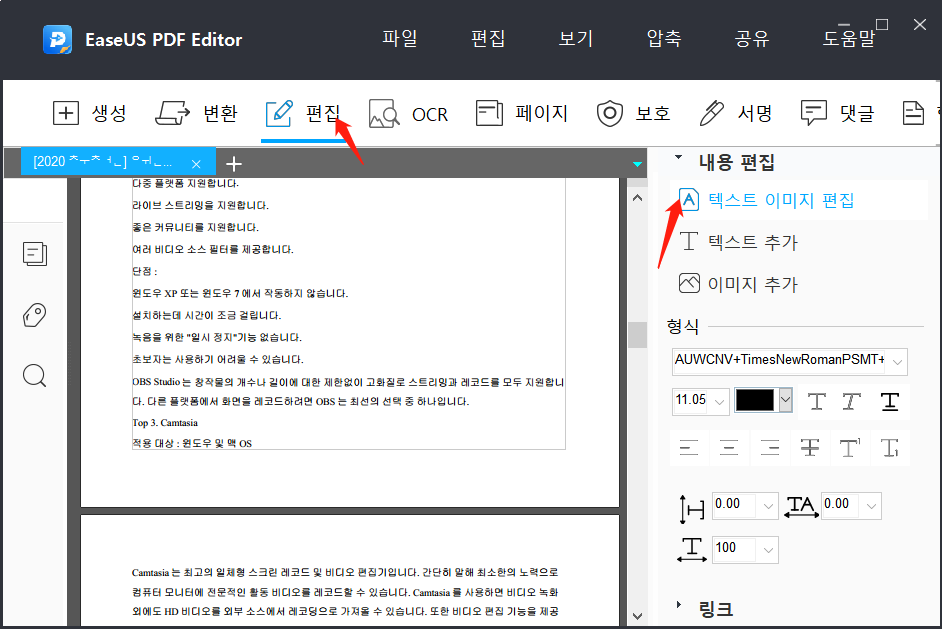
3단계. 편집하려는 단어나 텍스트를 마우스로 끌어 선택하거나 글꼴 크기를 조정하기만 하면 됩니다. 텍스트 형식을 변경하려면 "편집"으로 이동한 다음 오른쪽 메뉴에서 필요한 변경을 할 수 있습니다.
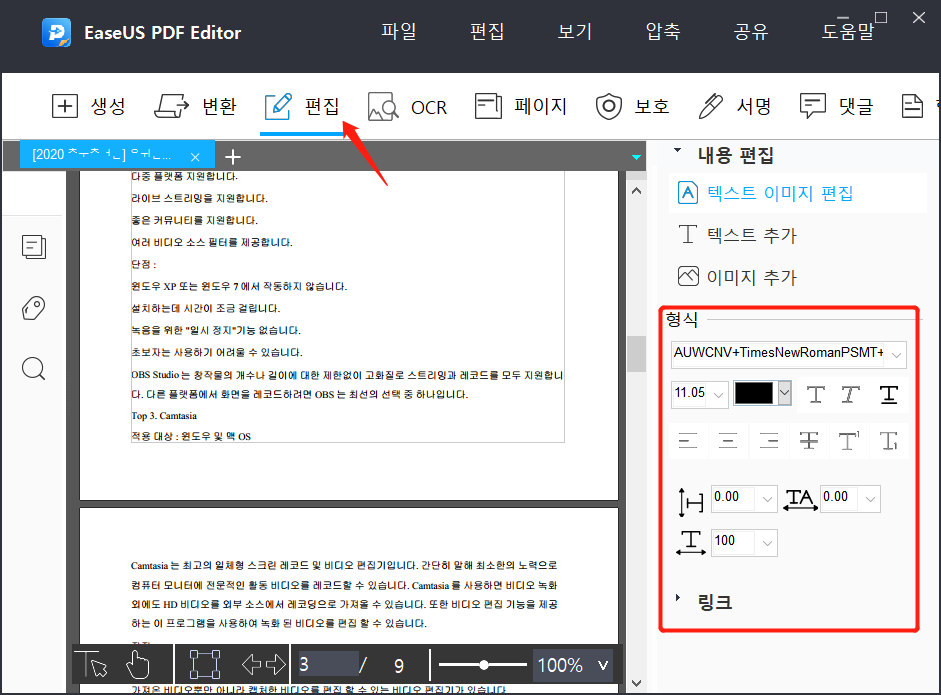
4단계. 텍스트를 편집한 후 상단 메뉴에서 "파일" 버튼을 다시 누르고 "저장" 또는 "다른 이름으로 저장" 옵션을 클릭하여 편집된 PDF 파일을 PC로 내보냅니다.

- 관련 정보
- EaseUS 알아보기
- 리셀러
- 제휴 문의
- 고객센터
- 계정 찾기


